MAC(OS系统怎么设置虚拟VPN)
[来源:未知 作者:小兰 发表时间:2023-03-25 12:43 阅读次数:载入中...]|
在操作MAC电脑的过程中,我们有时会遇到需要使用VPN网络的情况,碰到这种情况,有些新手用户就开始准备安装VPN网络了,但是在MAC电脑中,是有一个虚拟VPN的,我们只有将它打开就可以了。那么该怎么设置虚拟VPN呢? 在苹果电脑MAC OS系统下设置虚拟VPN的详细方法: 首先要打开“系统偏好设置”中的“网络”。
并且新建一个VPN的网络连接:
当你建立VPN时,会让你选择VPN的模式,即PPTP或L2TP,请选择“PPTP ”
当建立好一个VPN之后,上图我们可见在左边的网络连接列表的最后一项便是当前建立完成的VPN, 右边 设置VPN的服务器地址和账户名称, 密码的设置是在“鉴定设置”里完成的,如图:
加密方式, 选择“自动”即可
但是,别以为你什么都ok了,还有一些概念和一些高级的注意事项,瞧,我那个红色的框框,你要点下看看噢。
高级选项,注意看到那个红色框框内的,要勾上“通过VPN连接发送所有通信” ,然后点“好”。 然后 开始 “连接”。 连接成功后,在上图的左边,VPN的连接便呈现绿灯了
看见这个状态信息,说明已经成功的使用VPN来进行通讯了。 创建完毕。
|
Tags:
责任编辑:永春小孩相关文章列表
- 发表评论
-
- 最新评论 进入详细评论页>>











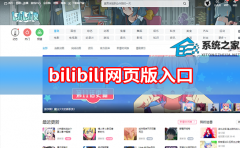

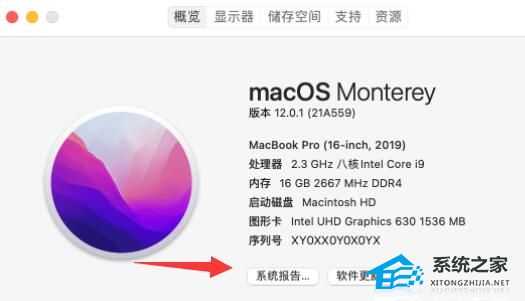

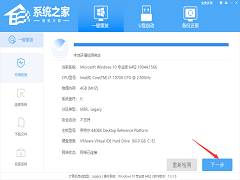


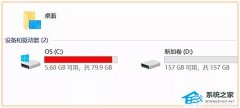

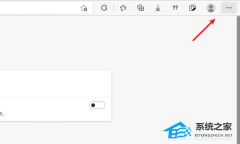
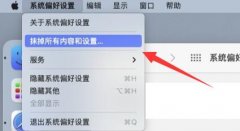
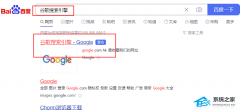
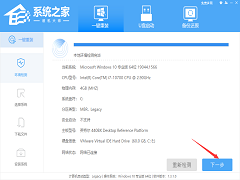


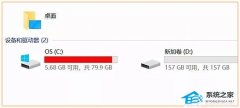

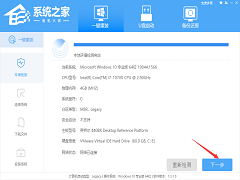

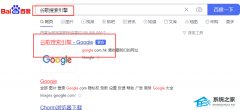
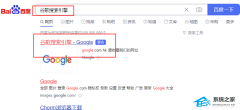
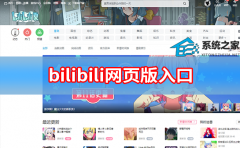


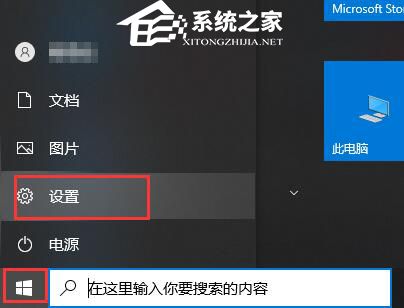


![忍者必须死3兑换码[最新]忍者必须死3最新兑换码大全](https://www.ku987.com/d/titlepic/20221202/5d3uxfdjwv1.jpg)


